
Dacă doriți să vă păstrați dispozitivele Razer în stare bună și să aduceți cea mai bună experiență posibilă atunci când utilizați computerul Windows, încercați să actualizați driverele Razer.
În plus, dacă Razer Synapse nu funcționează în computerul dvs., puteți încerca, de asemenea, metodele din acest post pentru a rezolva problema și pentru a instala driverele corecte și cele mai recente pentru dispozitivele Razer.
Cum să descărcați sau să actualizați driverele Razer?
- Descărcați sau actualizați driverele Razer manual
- Descărcați sau actualizați driverele Razer automat
Metoda 1: Descărcați sau actualizați driverele Razer manual
Puteți descărca manual driverele Razer de pe site.
Înainte de a începe, trebuie să știți cu siguranță modelul dispozitivului și informațiile despre sistemul de operare Windows.
1) Mergeți la centrul de asistență Razer.
2) Căutați modelul dispozitivului dvs. sau puteți naviga în lista de produse și găsiți dispozitivul dvs.
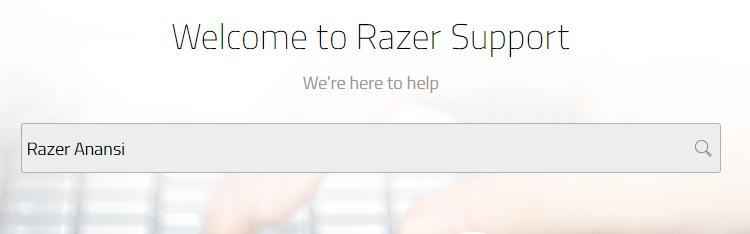
sau
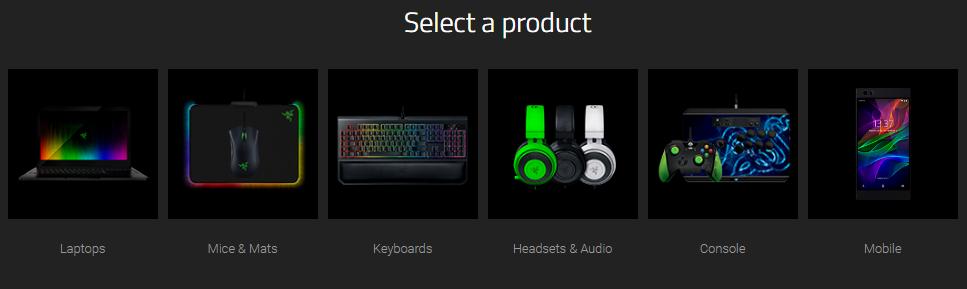
3) Pe pagina de asistență pentru produse, faceți clic pe Software & Drivere în stânga.
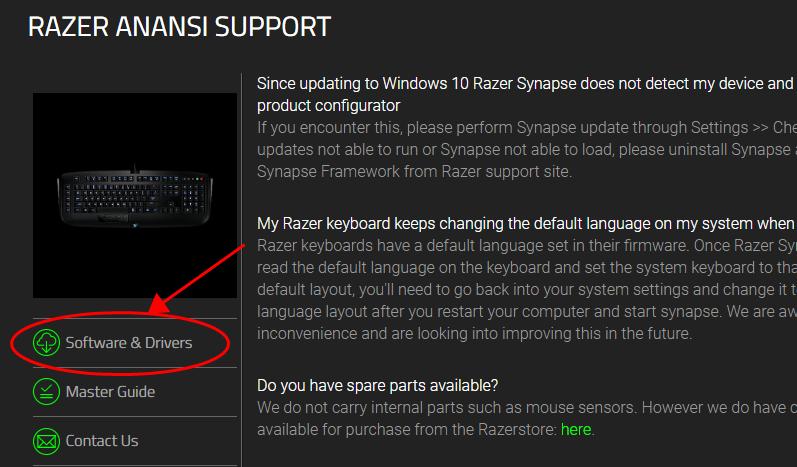
4) Descărcați software-ul sau driverul compatibil cu sistemul dvs. de operare.
5) Rulați fișierul descărcat și urmați instrucțiunile de pe ecran pentru a instala driverele în computer.
Descărcarea manuală a driverelor Razer necesită timp și cunoștințe de utilizare a computerului. Dacă această metodă nu funcționează pentru dumneavoastră, nu vă faceți griji. Avem o altă soluție.
Metoda 2: Descărcați sau actualizați automat driverele Razer
Dacă nu aveți timp sau răbdare, puteți, de asemenea, să actualizați automat driverele Razer cu Driver Easy.
Driver Easy va recunoaște automat sistemul dvs. și va găsi driverele corecte pentru acesta. Nu trebuie să știți exact ce sistem rulează calculatorul dumneavoastră, nu trebuie să riscați să descărcați și să instalați un driver greșit și nu trebuie să vă faceți griji că veți face o greșeală la instalare.
Vă puteți actualiza automat driverele cu versiunea GRATUITĂ sau Pro a Driver Easy. Dar cu versiunea Pro este nevoie de doar 2 clicuri (și veți avea o garanție de 30 de zile de returnare a banilor):
1) Descărcați și instalați Driver Easy.
2) Rulați Driver Easy și faceți clic pe butonul Scan Now. Driver Easy va scana apoi computerul dvs. și va detecta orice driver cu probleme.
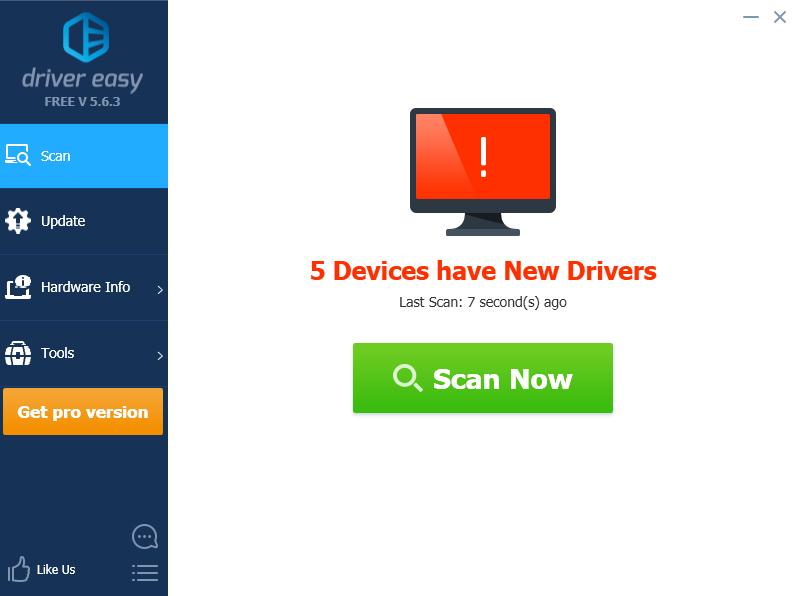
3) Faceți clic pe butonul Update (Actualizare) de lângă dispozitivul marcat pentru a descărca automat versiunea corectă a acestui driver (puteți face acest lucru cu versiunea GRATUITĂ). Apoi instalați driverul în computerul dumneavoastră.
Sau faceți clic pe Update All pentru a descărca și instala automat versiunea corectă a tuturor driverelor care lipsesc sau sunt depășite pe sistemul dumneavoastră (acest lucru necesită versiunea Pro – vi se va cere să faceți upgrade atunci când faceți clic pe Update All).
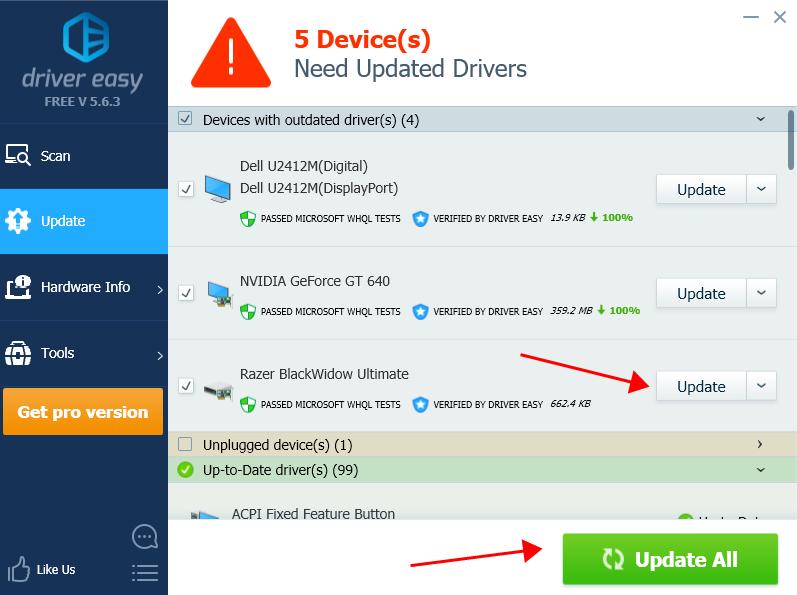
4) Reporniți computerul după actualizare și ar trebui să aveți driverele Razer la zi.
Dacă aveți nevoie de asistență, vă rugăm să contactați echipa de asistență a Driver Easy la [email protected].
Iată-le – cele două metode pentru a vă actualiza driverele Razer rapid și ușor.
.